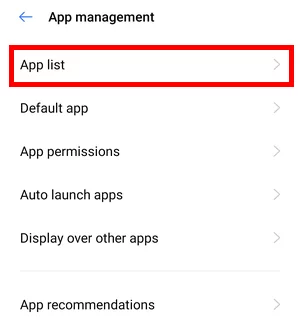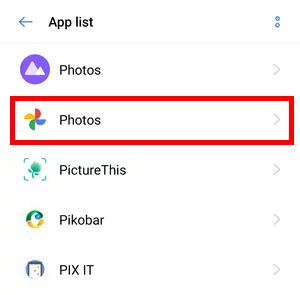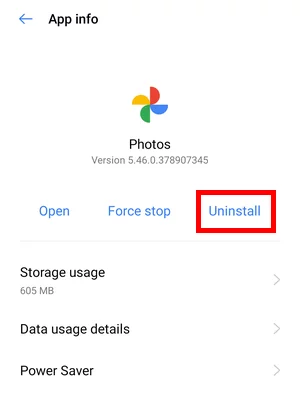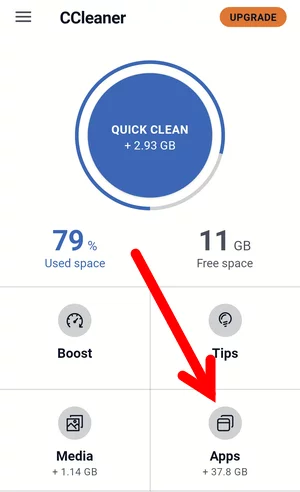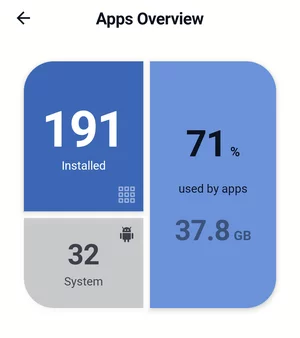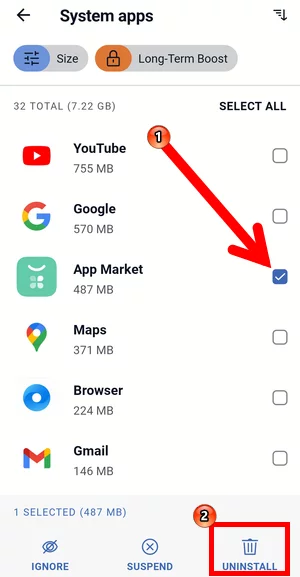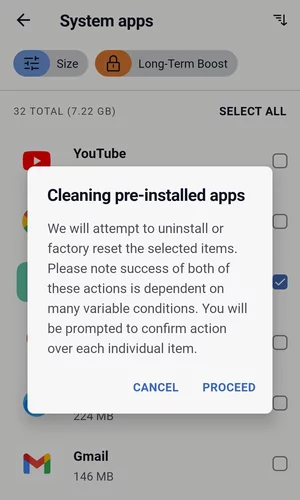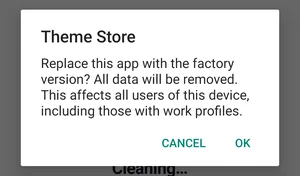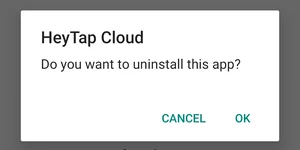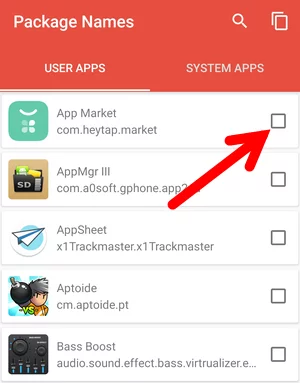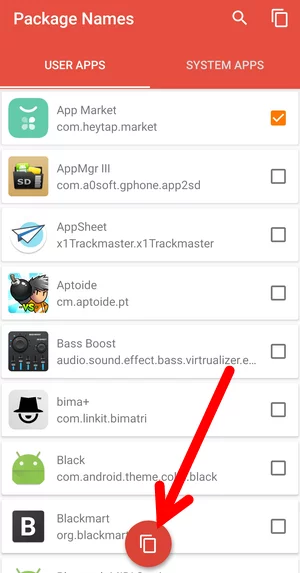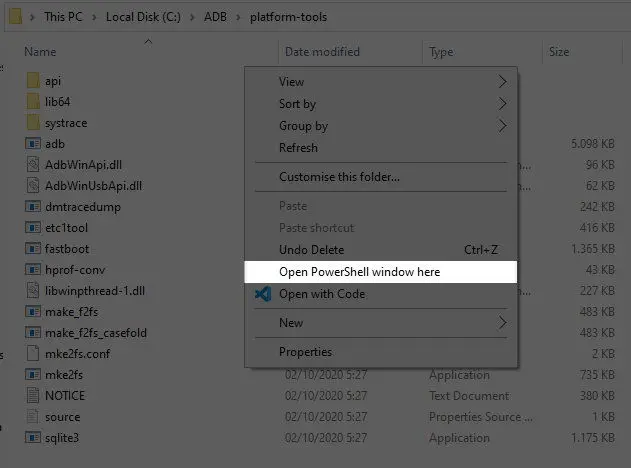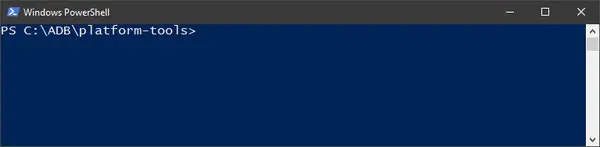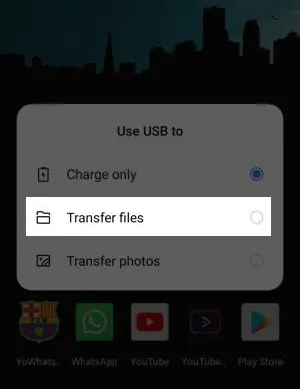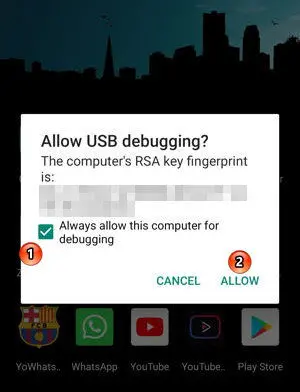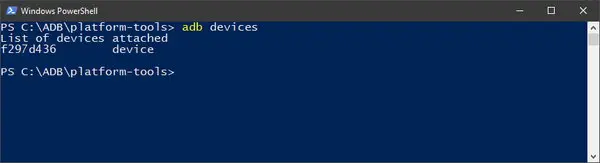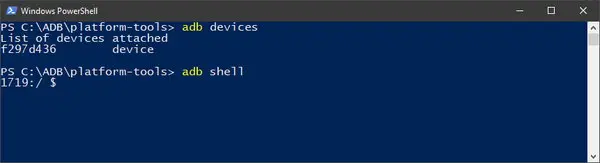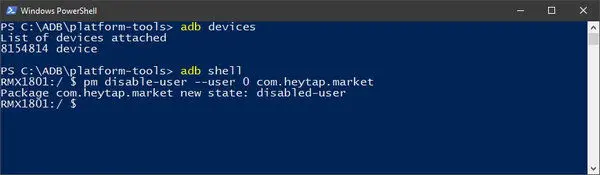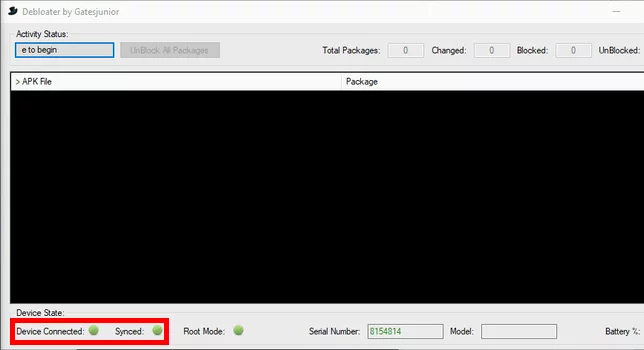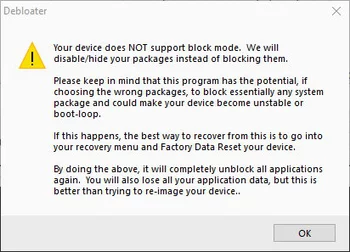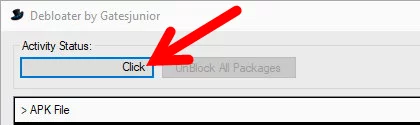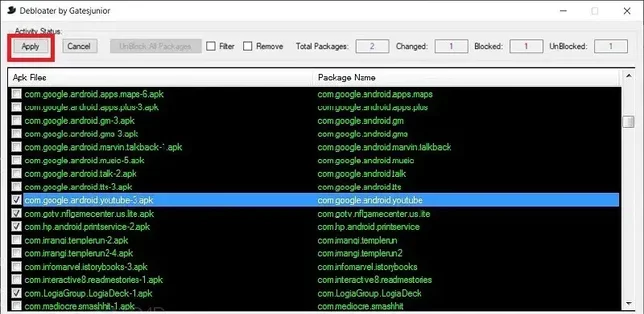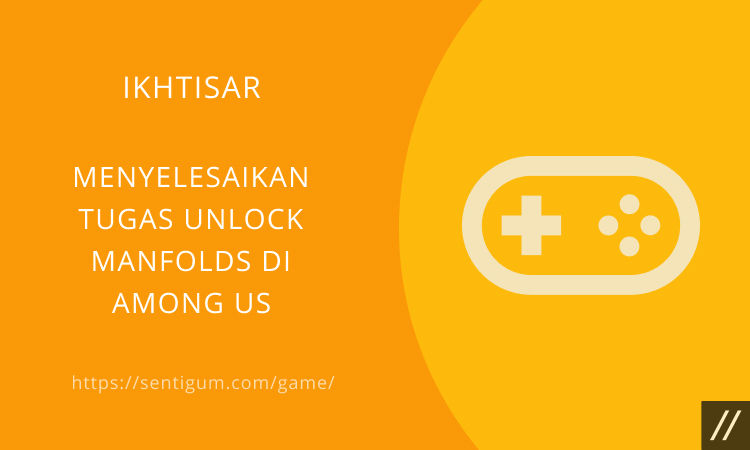Aplikasi bawaan atau yang biasa disebut bloatware di Android adalah aplikasi yang sudah terinstal secara otomatis di setiap ponsel baru yang dijual.
Bloatware di Android terbagi menjadi dua, yaitu bloatware yang menjadi bagian dari sistem atau sebut saja aplikasi sistem dan bloatware yang bukan merupakan aplikasi sistem.
Bloatware yang bukan merupakan aplikasi sistem dapat kita hapus dengan cara biasa.

Namun, khusus untuk bloatware yang merupakan aplikasi sistem, secara default Android tidak menyediakan cara untuk menghapusnya.
Jika Anda ingin menghapusnya, maka bisa menerapkan cara menghapus aplikasi bawaan Android tanpa root yang akan dibahas kali ini.
Bagaimana Cara Menghapus Aplikasi Bawaan Android Tanpa Root?
Sebenarnya kami telah membahas mengenai cara menghapus aplikasi bawaan di Android sebelumnya.
Cara Uninstal Aplikasi Bawaan Android tanpa Root
Akan tetapi, dalam artikel tersebut penulis hanya menjelaskan satu cara atau satu metode saja dalam menghapus aplikasi bawaan.
Dan di kesempatan kali ini penulis akan menjelaskan lebih banyak metode yang bisa Anda coba untuk menghapus aplikasi bawaan di Android, tentunya tanpa perlu hak akses root.
Berikut ini ada beberapa cara yang bisa Anda coba, antara lain:
1. Uninstal / Disable Aplikasi Bawaan
Bloatware yang bukan merupakan aplikasi sistem dapat dihapus dengan cara biasa. Berikut langkah-langkahnya:
- Buka menu Pengaturan di ponsel Anda.
- Pilih menu App management, Apps & notifications atau sejenisnya.
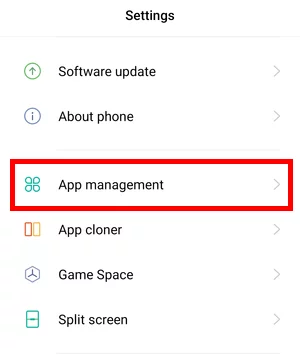
- Ketuk App list atau See all apps.

- Pilih aplikasi bawaan apa yang ingin Anda hapus.

- Ketuk opsi Uninstall.

Untuk bloatware yang merupakan aplikasi sistem, Anda tidak akan menemukan opsi Uninstall, melainkan Disable.
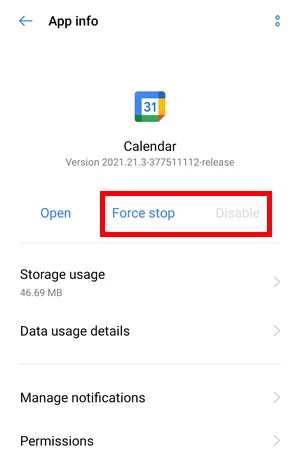
Opsi Disable hanya akan menonaktifkan aplikasi, sehingga tidak menghapusnya. Ketuk Force stop kemudian ketuk Disable untuk menonaktifkan aplikasi.
Untuk ponsel Xiaomi, instal aplikasi Hidden Settings for MUI terlebih dahulu. Setelah aplikasi diinstal, buka aplikasinya lalu pilih menu Manage applications. Pilih aplikasi sistem yang akan dinonaktifkan kemudian ketuk Disable.
2. CCleaner
Kemudian cara menghapus aplikasi bawaan Android tanpa root yang kedua yaitu memanfaatkan CCleaner.
Cara lain untuk menghapus bloatware di Android tanpa perlu me-root ponsel adalah dengan menggunakan aplikasi CCleaner.
[sgtextbox type=”info” title=”Note” image=”0″]
Namun perlu Anda ketahui bahwa tidak semua aplikasi bawaan dapat dihapus dengan CCleaner.
[/sgtextbox]
- Langkah pertama silakan instal aplikasi CCleaner.
- Setelah diinstal, buka aplikasinya. Aplikasi mungkin akan meminta serangkaian izin akses, berikan izin dan selesaikan prosesnya.
- Di halaman utama aplikasi, ketuk menu Apps.

- Pilih menu Installed lalu cari aplikasi bawaan yang ingin Anda hapus. Jika aplikasi tidak ditemukan, ketuk menu System.

- Centang kotak di samping aplikasi yang ingin dihapus kemudian ketuk UNINSTALL di kanan bawah.

- Ketuk PROCCED.

- Perhatikan pesan yang muncul. Jika pesan yang muncul adalah Replace this app with the factory version? artinya CCleaner tidak dapat menghapus aplikasi tersebut. CCleaner hanya akan mengembalikan aplikasi tersebut ke setelan pabrik. Ketuk CANCEL jika ingin membatalkan tindakan.

- Jika pesan yang muncul adalah Do you want to uninstall this app artinya CCleaner dapat menghapus aplikasi tersebut. Ketuk OK untuk melanjutkan tindakan.

3. Android Debugging Bridge (ADB)
Jika aplikasi tidak dapat dihapus menggunakan dua cara di atas, diperlukan penggunaan Android Debugging Bridge (ADB) untuk hasil yang lebih efektif.
Sebelum itu, Anda perlu tahu dulu bagaimana cara menginstal dan menggunakan ADB di komputer Windows, baca artikel Cara Instal ADB di Windows.
Catat Nama Paket Aplikasi
ADB tidak menggunakan nama aplikasi dalam perintah penghapusan, melainkan nama paket dari aplikasi.
Untuk itu, Anda perlu tahu nama paket dari aplikasi yang ingin dihapus.
- Instal aplikasi Package Name Viewer 2.0.
- Setelah diinstal, buka aplikasinya.
- Pilih tab USER APPS jika bloatware yang akan dihapus bukan merupakan aplikasi sistem. Pilih tab SYSTEM APPS jika bloatware yang akan dihapus merupakan aplikasi sistem. Untuk mempercepat pencarian, ketuk ikon kaca pembesar di bagian atas lalu ketikkan nama aplikasi.
- Nama paket akan ditampilkan di bagian bawah masing-masing aplikasi. Dalam contoh, nama paket untuk aplikasi App Market di ponsel penulis adalah com.heytap.market. Jika ingin menyalinnya, centang kotak di samping aplikasi.

- Ketuk ikon Copy di bagian bawah.

Jalankan ADB dan Hubungkan Perangkat
- Aktifkan USB Debugging terlebih dahulu. Baca artikel Cara Mengaktifkan USB Debugging di Android.
- Masuk ke direktori ADB di komputer Anda.
- Tekan tombol Shift + Klik Kanan pada area manapun di dalam direktori.
- Klik Open PowerShell window here. Untuk Windows 7, Open Command Prompt window here.

- Jendela PowerShell atau Command Prompt akan terbuka, ADB siap digunakan.

- Hubungkan perangkat Android ke komputer menggunakan kabel USB. Pilih Transfer files.

- Pada jendela Command Prompt, ketik perintah adb devices lalu tekan Enter. Jika muncul jendela Allow USB debugging? pada perangkat Android Anda, ketuk ALLOW. Jika perlu, centang saja kotak Always allow this computer for debugging kemudian ketuk ALLOW.

- Jika berhasil, akan muncul output List of devices attached beserta kode untuk perangkat Anda di jendela Command Prompt.

- Lanjut ke langkah berikutnya.
Menghapus Aplikasi dengan ADB
- Ketik perintah adb shell lalu tekan Enter.

- Sekarang, ketik perintah:
pm uninstall -k --user 0 packagename
Dalam contoh penulis, perintahnya menjadi:
pm uninstall -k --user 0 com.heytap.market
Tekan Enter.
- Jika berhasil, akan muncul output Success. Pada tahap ini aplikasi App Market di ponsel penulis telah berhasil dihapus.
Apakah Aplikasi Benar-Benar Dihapus?
Dilansir dari laman XDA Developers, cara di atas tidak benar-benar menghapus aplikasi.
Praktik di atas juga tidak akan mencegah Anda untuk tetap mendapatkan pembaruan OTA dari pihak produsen.
Jika Anda melakukan Factory Reset, aplikasi di atas akan diinstal kembali oleh sistem.
Troubleshoot
Dengan ADB sekalipun, tidak ada jaminan semua aplikasi bawaan dapat dihapus. Beberapa aplikasi bawaan tetap tidak dapat dihapus menggunakan cara di atas.
Perintah uninstal di ADB hanya akan mengembalikan pesan error Failure [DELETE_FAIL_INTERNAL_ERROR]. Ada banyak faktor yang menyebabkan hal itu terjadi.
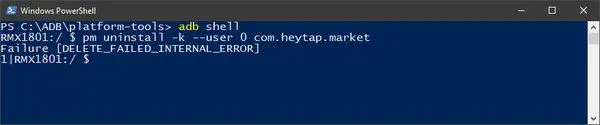
Solusi untuk masalah ini adalah, alih-alih menghapus aplikasi, cukup nonaktifkan saja aplikasi.
Menonaktifkan Aplikasi dengan ADB
- Jalankan ADB seperti biasa.
- Ketik perintah adb shell lalu tekan Enter.
- Ketik perintah di bawah lalu tekan Enter:
pm disable-user --user 0 packagename
- Jika berhasil, akan muncul output Packagename new state: disable-user.

Pada tahap ini, aplikasi telah berhasil dinonaktifkan dan tidak akan muncul pada app drawer. Semua proses terkait aplikasi juga akan dihentikan.
4. Debloater
Dan cara menghapus aplikasi bawaan Android tanpa root yang terakhir di pembahasan ini yaitu dengan memanfaatkan Debloater.
Debloater sendiri merupakan sebuah tool atau alat yang memungkinkan Anda untuk menonaktifkan dan menghapus aplikasi di Android. Debloater tersedia untuk sistem operasi Windows.
Namun, diperlukan hak akses root jika Anda ingin menghapus aplikasi menggunakan Debloater, sedangkan opsi untuk menonaktifkan aplikasi tidak memerlukan hak akses root.
- Langkah pertama, tentunya Anda harus download dan instal program Debloater.
- Aktifkan USB Debugging terlebih dahulu. Baca artikel Cara Mengaktifkan USB Debugging di Android.
- Hubungkan ponsel Android Anda ke komputer menggunakan kabel USB kemudian buka program Debloater.
- Saat ponsel terdeteksi, bagian Device Connected dan Synced di bagian bawah akan berubah menjadi hijau.

- Jika Anda menggunakan ponsel non rooted, alih-alih menghapus aplikasi, Debloater akan menonaktifkan atau menyembunyikan aplikasi.

- Untuk menampilkan semua aplikasi yang terinstal di ponsel, klik tombol Read Device Packages di bagian bawah Activity Status.

- Centang kotak di samping aplikasi yang ingin Anda hapus kemudian klik tombol Apply di bagian atas. Perlu diingatkan kembali, untuk ponsel non rooted tindakan ini hanya akan menonaktifkan / menyembunyikan aplikasi.

Kesimpulan
Root hp sendiri memang menjadi salah satu hal yang banyak ditakutkan oleh pengguna hp Android, karena tidak hanya memberikan manfaat namun root juga membuat hp lebih rentan terkena virus.
Untuk menghapus aplikasi bawaan juga sebenarnya bisa dilakukan, namun memerlukan cara khusus seperti cara menghapus aplikasi bawaan Android tanpa root yang telah dijelaskan di atas.
Baca Juga:
- Cara Uninstal Aplikasi Bawaan Android tanpa Root
- Cara Mengganti MAC Address Android (Root & tanpa Root)
- Cara Uninstall dan Reinstall Aplikasi Bawaan Windows 10
- Di Mana WhatsApp Menyimpan File Gambar dan Foto?
- Cara Root Emulator di NoxPlayer
- Di Mana WhatsApp Menyimpan File Pesan Suara?
- Cara Menampilkan Nama Paket Aplikasi di Android